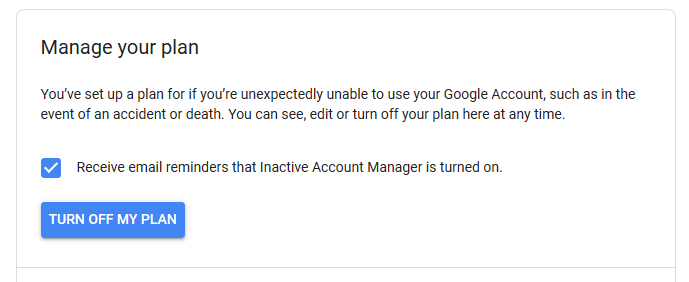Như câu nói cũ vui vẻ, chỉ có hai điều chắc chắn trong cuộc sống - cái chết và thuế. Và nó trả tiền để được cực kỳ chuẩn bị, đặc biệt nếu bạn rất tích cực trực tuyến. Rốt cuộc, nếu Grim Reaper đã chạm vai bạn vào ngày mai, hãy nghĩ về tất cả các tài khoản của bạn đang hoạt động trực tuyến mà vẫn không có ai tắt chúng.
Google đã cố gắng giải quyết vấn đề này bằng cách có một tính năng gọi là Thay đổi Trình quản lý tài khoản không hoạt động. Tính năng này đã xuất hiện trong nhiều năm nhưng tôi liên tục ngạc nhiên về số lượng người không biết rằng nó tồn tại. Vì vậy, bài viết này là ở đây để đúng và hy vọng sẽ có thêm một vài bạn nghĩ về cuộc sống trực tuyến sau khi chết.

Trình quản lý InactiveAccount - Có ai ở đó không?
Trình quản lý tài khoản không hoạt động của Google hoạt động cùng với người mẫu như bạn kiểm tra người thân cao tuổi của bạn để chắc chắn rằng họ đang thở. Về cơ bản, Google sẽ giám sát tài khoản Google của bạn để biết các dấu hiệu không hoạt động, chẳng hạn như không đăng nhập trong nhiều tháng, không sử dụng tài khoản cho bất cứ điều gì, đại loại như vậy.
Sau khi kiểm tra với bạn một vài lần và không nhận được thông báo, Google sẽ cho rằng bạn đang ở kiếp sau và gửi email đến một địa chỉ liên hệ đáng tin cậy mà bạn đã chỉ định trong quá trình thiết lập, với chi tiết về cách truy cập theaccount . Liên hệ đó sau đó có thể tắt tài khoản hoặc tiếp tục duy trì. Bất cứ điều gì họ (hoặc bạn theo ý muốn của bạn) đều thích.

Ngay cả khi bạn giữ tài khoản hoạt động, rõ ràng bạn vẫn còn sống, Google sẽ gửi cho bạn lời nhắc thường xuyên rằng Trình quản lý tài khoản không hoạt động đang chạy. Vì vậy, nếu bạn đã rơi ra với liên hệ đáng tin cậy của mình, những người theo dõi có thể thúc đẩy bạn thay đổi liên hệ với người khác.
Cách đặt ItUp
Cài đặt lên Trình quản lý tài khoản không hoạt động rất dễ dàng. Tại đây, hướng dẫn cách thực hiện.
In_content_1 all: [300x250] / dfp: [640x360]->Trước hết, đi đến liên kết này và đăng nhập. Sau đó, bạn sẽ thấy màn hình này. Nhấp vào nút Bắt đầu màu xanh da trời để bắt đầu quá trình.
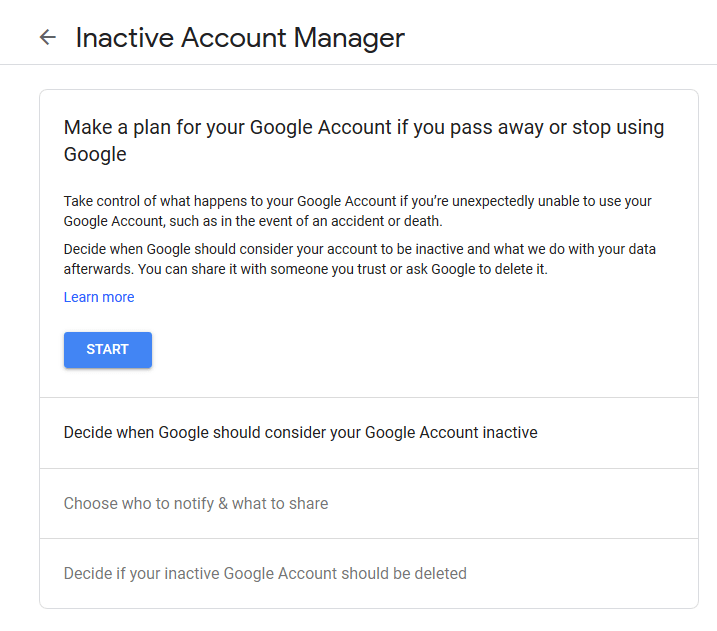
Trước tiên, bạn phải quyết định các tham số của Google nên là người không hoạt động.
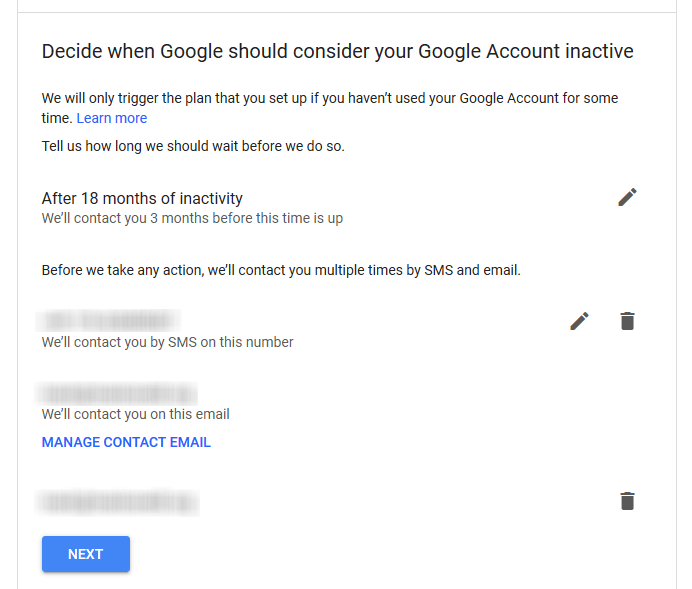
Theo mặc định, họ đặt nó sau 18 tháng không hoạt động nhưng nếu bạn quá lâu, bạn có thể thay đổi nó bằng cách nhấp vào pencilarrow nhỏ ở bên phải và một số tùy chọn khác xuất hiện.
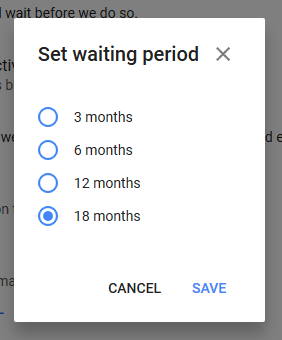
Tiếp tục, bạn được yêu cầu nhập số điện thoại di động.Sau khi gửi email cho bạn để kiểm tra trạng thái cuộc sống của bạn và không nhận được trả lời, Google sẽ gửi cho bạn một SMS để đảm bảo trước khi liên hệ với người liên hệ đáng tin cậy của bạn. SMS trung bình sẽ được gửi đến điện thoại của bạn để xác nhận số.
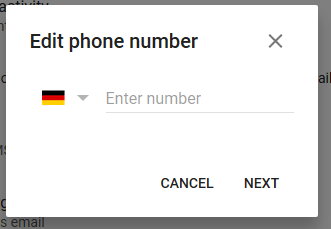
Bạn cũng cần cung cấp địa chỉ email khácđể kiểm tra bạn. Điều này sẽ yêu cầu một mã xác minh sẽ được gửi đến địa chỉ email đó để xác nhận rằng nó hợp lệ.
Sau khi nhấp vào nút màu xanh Tiếp theo, chúng tôi đến vớiChọn ai để thông báo & chia sẻ những gìPhần.
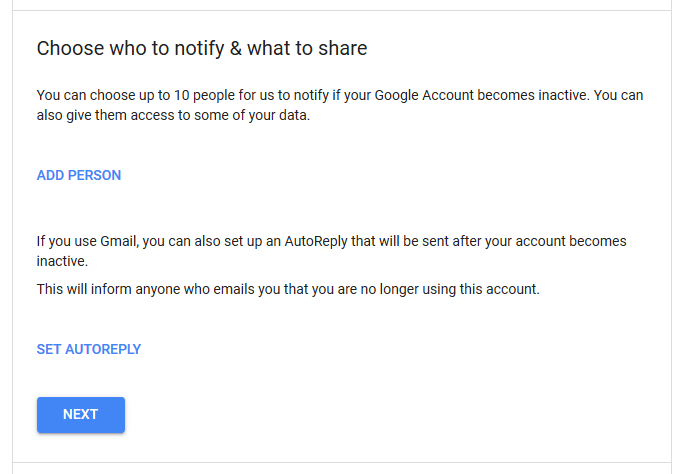
Như màn hình nói, bạn có thể chọn tối đa mười người để thông báo và họ sẽ có quyền truy cập vào một số dữ liệu của bạn. Gmail cũng sẽ đặt anauto-reply (mà bạn viết) sẽ thông báo cho mọi người rằng tài khoản không hoạt động và họ sẽ ngừng gửi thư cho bạn theo địa chỉ đó.
Vì vậy, hãy nhấp vào Thêm Thêm người và một hộp sẽ xuất hiện.
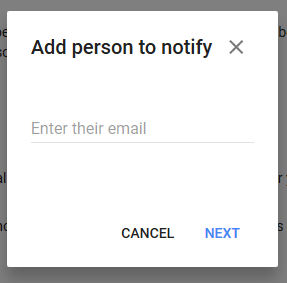
Thành thật mà nói tôi chỉ đi thêm vợ tôi Ý nghĩ về việc khiến chín người khác đọc email của tôi là quá nhiều để tôi suy nghĩ! Nhưng bạn có thể có con, cha mẹ, họ hàng thân, v.v., bạn muốn thêm ai.
Sau khi thêm ai đó, bạn sẽ cần chọn những nhân viên của bạn mà bạn muốn chia sẻ với họ. Có một danh sách lớn, vì vậy hãy đánh dấu vào những cái bạn cảm thấy có thông tin liên quan mà bạn muốn họ có.
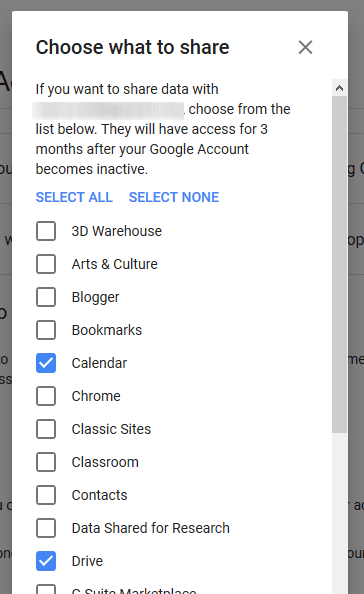
Bạn có thể chọn thêm số điện thoại của họ để họ có thể xác minh danh tính của họ trước cũng như thêm một tin nhắn cá nhân. Sau đó, bạn sẽ thấy ví dụ của họ ngồi trên màn hình như một liên hệ đáng tin cậy.
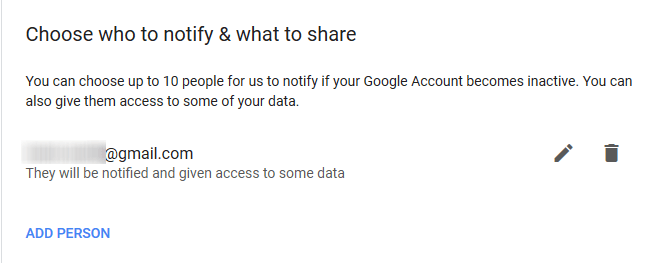
Trong giai đoạn tiếp theo, bạn cần quyết định xem Google có nên tự động xóa tài khoản không hoạt động của bạn hay không. Tôi đã quyết định để cho vợ tôi quyết định tôi tắt nó đi. Bạn có thể nghĩ khác.
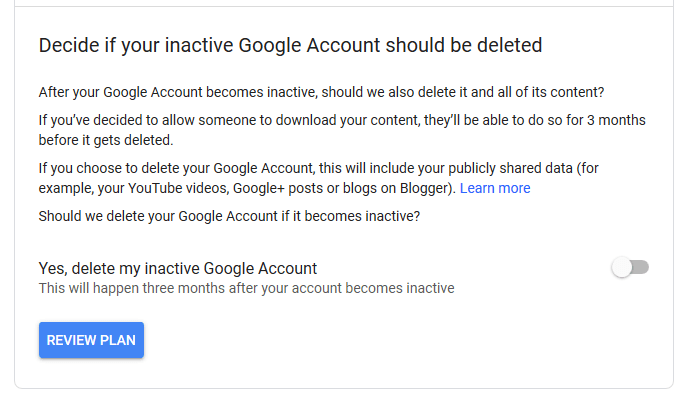
Bây giờ, hãy nhấp vào Xem lại kế hoạch'để đảm bảo mọi thứ đều được như mong muốn. Ngoài ra, hãy đảm bảo bật trình nhắc email.
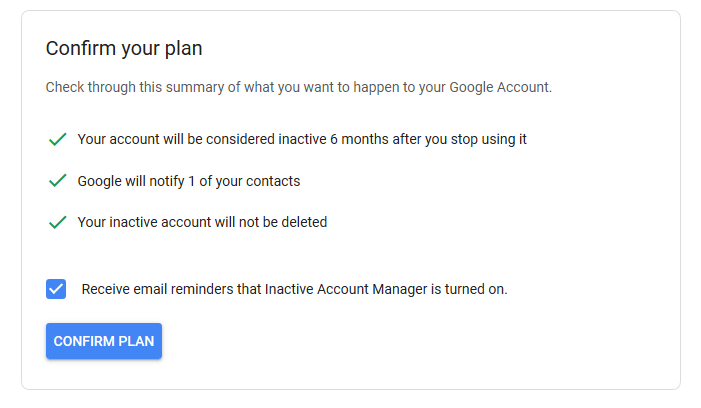
Tất cả đều tốt. Nhấp vào Xác nhận góiđể bật Trình quản lý tài khoản không hoạt động.
Nếu bạn quyết định tắt nó trong tương lai, bạn có thể quay lại trang này và nhấp vào Tắt kế hoạch của tôiNghi.